Kaj storiti, če iPhone zamrzne in se ne odzove niti na pritisk tipk za zaklepanje? Uporabnikom bo priskočil na pomoč "hard reset". Postopek bo pomagal znova zagnati pripomoček v primeru napake v strojni opremi. V članku boste našli informacije o tem, kako znova zagnati različne modele pametnih telefonov.
Zakaj je to potrebno?
Skoraj vsak uporabnik iPhona je doživel zamrznitev mobilne naprave. Takšna nadloga se lahko zgodi zaradi namestitve aplikacij iz nepreverjenih virov ali ko je naložen RAM. V vsakem primeru bo moral lastnik pripomočka trditi ponastaviti iPhone, da obnovi normalno delovanje.
Posebnosti in funkcije
Kot vsak osebni računalnik tudi mobilne naprave obdelujejo ogromne količine podatkov. Več kot je informacij, hitreje se polni predpomnilnik naprave. To povzroča težave in okvare pri delovanju pripomočka. Za modele iPhone 2, 3, 4, 4S, gumb za vklop inoff je bil na zgornjem robu pripomočka. Na novih iPhonih 6, 6 plus, 7, 7 plus so bile tipke premaknjene od zgoraj v desno.

Izvajanje trde ponastavitve na iPhonu se imenuje trda ponastavitev. Postopek vam omogoča reševanje številnih težav, povezanih s sistemskimi napakami. Morda boste morali napravo znova zagnati tudi v naslednjih primerih:
- slika izgine;
- dolgo nalaganje;
- težava pri pridobivanju posodobitev;
- stalne napake
- pojav programskih konfliktov;
- naprava počasna;
- aplikacija ne deluje pravilno.
Ponovni zagon naprave bo pomagal, tudi če senzor ne deluje na pametnem telefonu. Vendar pa postopek verjetno ne bo obnovil funkcionalnosti mobilne naprave, če ne gre za napako v programski opremi.
Prednosti trde ponastavitve
Zamisel o trdi ponastavitvi ni nova, zato se pogosto uporablja na kateri koli mobilni platformi. Edina razlika je v kombinaciji in vrsti pritisnjenih tipk, ki povzročijo ponovni zagon. Glavna stvar je, da morate vnaprej razumeti navodila, opisana v tem članku. Pomembno si je zapomniti, da izvajanje trde ponastavitve na iPhonu ne povzroči izgube podatkov ali osebnih podatkov. Zato uporabnikom ni treba prenesti shranjene kopije iz iTunes ali iCloud. Postopek vam bo omogočil, da v celoti obnovite sistem in odpravite tehnične napake. Zdaj pa preidimo od besed k dejanjem.
Standardni postopek
Pred izdajo iPhone 7 v vseh mobilnih napravahApple je imel dva gumba: Domov in Napajanje. Spodnja navodila vam bodo pomagala ponastaviti vaš iPhone 6 in starejše naprave. Uporabnik bo moral istočasno pritisniti gumba za vklop in vklop za 10 sekund.
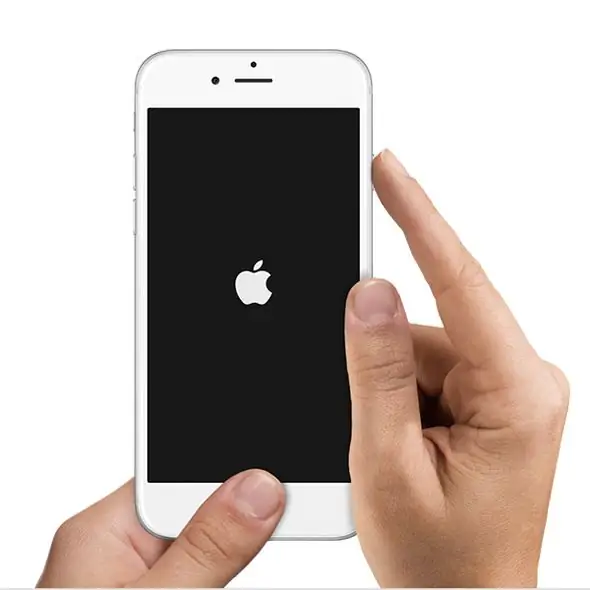
Uporabnik bo videl drsnik z oznako »Izklopi«, ki ga je treba povleči. Ko napravo izklopite, počakajte nekaj minut in jo znova vklopite. Zaradi trde ponastavitve iPhone-a bo uporabnik odpravil večino napak, ki se nikoli ne bodo občutile. Ta metoda bo učinkovita, tudi če se naprava ne odziva na pritiske na gumbe strojne opreme.
Kako trdo ponastaviti iPhone 7?
Zaradi funkcionalne spremembe zmožnosti gumba "Domov" se trda ponastavitev izvede drugače. V tej napravi tipka Domov ni več mehanska. Zato bo zgornja metoda z držanjem gumba "Domov" neuporabna.
Če želite izvesti trdo ponastavitev, boste morali držati pritisnjena gumba za zmanjšanje glasnosti in vklop. Tipke držite pritisnjene, dokler se zaslon ne ugasne in se prikaže logotip Apple. Kot lahko vidite, je manipulacija skoraj enaka kot pri starih modelih mobilnih naprav.
Ponovni zagon za iPhone 8
Podjetje je v novo linijo pametnih telefonov uvedlo različne funkcionalne, tehnične in konceptualne spremembe. Razvijalci spreminjajo običajne možnosti za dostop do trdega ponovnega zagona"iPhone 8".
Lastniki novih pametnih telefonov lahko pozabijo na običajno držanje gumbov. Uporabnik mora pritisniti in rahlo držati prst na gumbu za povečanje glasnosti. Hkrati držite tipko za zmanjšanje glasnosti in tipko za vklop. Ko se pojavi znani logotip, lahko gumbe spustite.
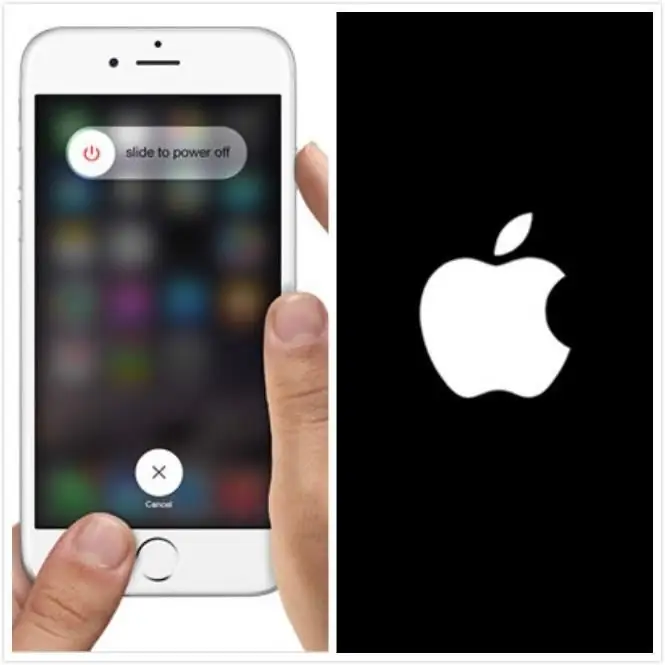
Tega postopka ne uspe izvesti vsem uporabnikom prvič. Vendar pa bo spretnost v tej zadevi prišla z izkušnjami, zato ne skrbite. Ni priporočljivo odstopati od določenega zaporedja dejanj. V nasprotnem primeru pametni telefon ne bo prepoznal signala in se bo aktiviral v standardnem načinu.
Kako ponovno zagnati brez gumba za zaklepanje?
Vsaka mehanska poškodba, ki nastane kot posledica padca, lahko poškoduje napravo. Posledično je uporabniku težko ponastaviti iPhone, če gumb za zaklepanje strojne opreme ni v redu.
Lahko uporabite Assistive Touch. Če želite to narediti, morate iti v razdelek »Nastavitve« in se dotakniti elementa »Splošno«. Nato kliknite na razdelek »Univerzalni dostop« in aktivirajte možnost Assistive Touch. Na zaslonu se prikaže mehki gumb, na katerem se dotaknete in izberete element "Naprava". Sistem bo odprl meni, v katerem morate klikniti element "Zaklenjen zaslon". Po tem lahko izklopite telefon.
Dodaten način
Uporabnik lahko počaka, da se baterija izpraznikončno odpuščen. Ta možnost vključuje trdo ponastavitev iPhone-a brez uporabe gumbov strojne opreme. Lastniku pripomočka ni treba storiti ničesar, razen sedeti in čakati, da se baterija popolnoma izprazni in pametni telefon izklopi.

Za pospešitev postopka lahko vklopite kateri koli video ali program. Tako se lahko baterija izprazni v samo nekaj urah. Nato mora uporabnik preprosto priključiti mobilno napravo na polnilnik. Metoda se ne uporablja široko, vendar ima svoje mesto.
Povzetek
Vsaka mobilna naprava lahko zamrzne v najbolj neprimernem trenutku. Zato ljudi zanima vprašanje, kako težko ponastaviti iPhone in odpraviti nastale težave? Vsak uporabnik mobilne naprave bo lahko znova zagnal napravo.
Ne podcenjujte pomena tega postopka. Kljub temu, da je preprosta in enostavna, bo trda ponastavitev vašega iPhone-a odpravila veliko težav.
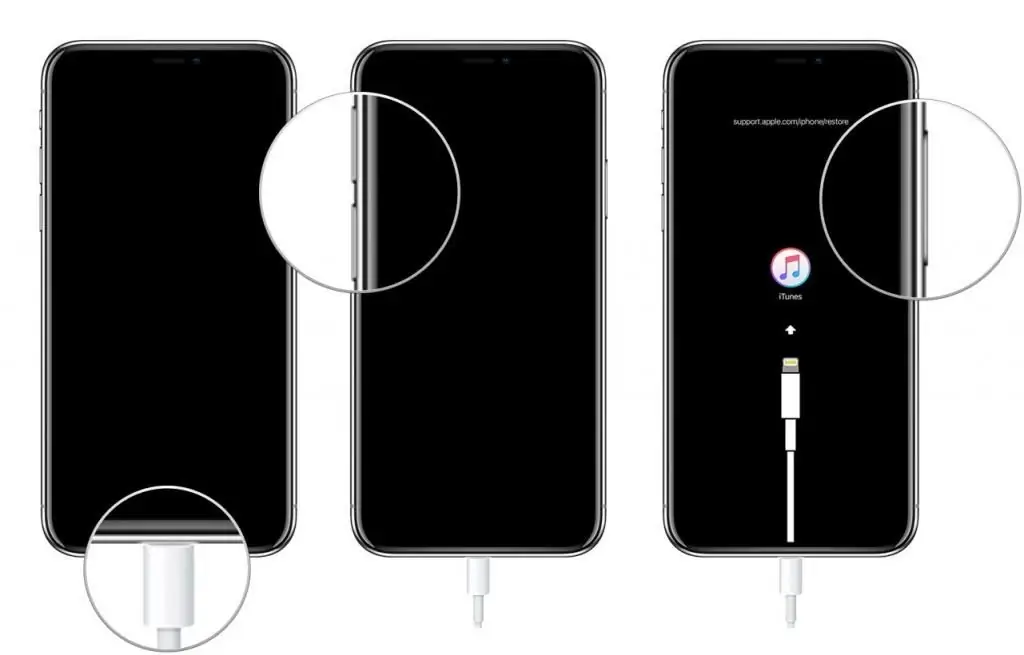
Po ponovni vzpostavitvi delovanja mobilne naprave je treba razumeti vzrok težave.
- Če so to napačna dejanja s strani uporabnika, morate s pripomočkom delati bolj previdno.
- Če je težava nastala zaradi slabe kakovosti polnjenja naprave, se obrnite na najbližji Apple servisni center.
Zgornja navodila dokazujejo, da je težko ponastavitev iPhone-a dovolj enostavno. Lastnikom pripomočkov ni treba varnostno kopirati podatkov, saj bodo vse informacije ostale na mestu. V tem primeru bo postopek rešil vse težave, povezane z operacijskim pomnilnikom naprave.






